Въпрос
Проблем: Как да изтрия бисквитки от браузъри?
Хей. Бих искал да изчистя бисквитките във всички мои браузъри на всяко устройство, което притежавам. Искам да се погрижа за поверителността и всички тези сенчести дейности ме плашат. Изчистването на тези бисквитки обаче не изглежда лесно или бързо. Определено отнема време, но мога ли да направя това по-лесно, отколкото ръчно да преминавам през всеки браузър? Може би това не е необходимо на първо място?
Решен отговор
Бисквитките са полезни по различни причини, защото следят артикулите в количката, докато пазарувате онлайн, и запазват друга лична информация, като идентификационни данни за вход, предпочитания на сайта. Тези малки парчета са удобни, тъй като не е нужно да въвеждате информацията всеки път, когато посещавате страницата, влизането в акаунтите ви става лесно и бързо.[1]
Въпреки това, бисквитките имат някои проблеми с поверителността, тъй като има различни подробности, които могат да проследяват и съхраняват.[2] Информационните бисквитки, които могат да записват, включват имена, адреси, влизания в акаунти, други чувствителни подробности. Ето защо човек би искал да ги изтрие, но това също означава, че вашата информация вече няма да се появява автоматично в тези полета.
Бисквитките се съхраняват на вашето устройство, когато използвате уеб браузъра, за да сърфирате онлайн, така че файлът с бисквитки се чете от сървъра, контролиращ връзката. В повечето случаи бисквитките са нещо добро и полезно за доставчика на услуги и потребителя, но някои от тях тези части могат да доведат до проблеми по отношение на сигурността и поверителността на машината и интернет Връзка. Трябва да прочетете повече за тях и всички функции, скрити цели, за да разберете какво представляват бисквитките.
Управлението на бисквитки е важно за проследяване на проблеми и контролиране на факта, че вашите дейности може да са достъпни за злонамерени рекламодатели и други трети страни. Персонализираната информация не трябва да се проследява или записва по никакъв начин, така че вашата самоличност е в безопасност. Въпреки това, изтриването или поне управлението на бисквитки е важно, както и запазването на вашето устройство в безопасност, за да се избегне компрометиране на зловреден софтуер.[3]
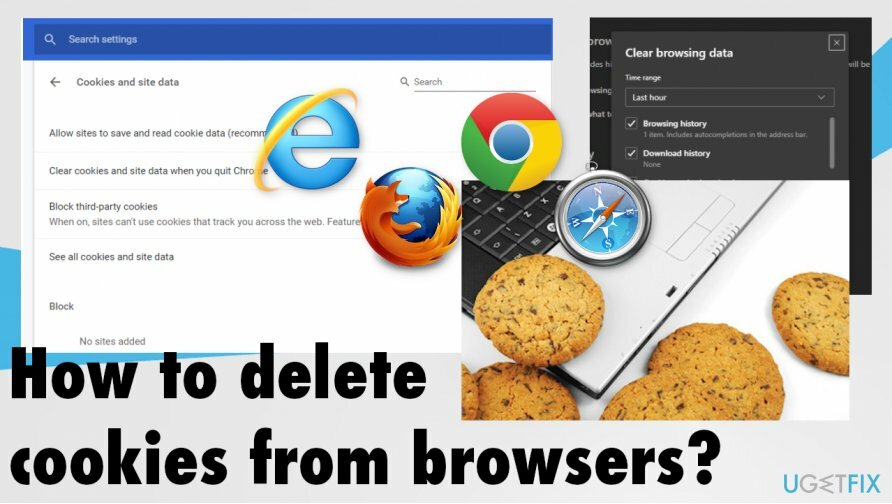
Как да изтриете бисквитки от браузъри
За да възстановите максималната производителност на вашия компютър, трябва да закупите лицензирана версия на Reimage Reimage софтуер за ремонт.
Можете да се погрижите за тези бисквитки, като позволите на някои сайтове да ви следят и да блокират активността на бисквитките на някои от уебсайтовете. Вградените контроли в някои от браузърите ограничават тези бисквитки, които получавате, а блокирането на рекламни бисквитки може да ви помогне да държите настрана досадните PUP и натрапчивите маркетингови кампании.
Ако се запитате „Трябва ли да изтрия бисквитки от моя Mac?“ отговорът е да, защото Mac не е система, имунизирана срещу зловреден софтуер. Операционната система не може да контролира тези дейности на трети страни, така че бисквитките са проблем на различни системи и устройства. Можете да ги изчистите на или iOS машина, телефон с Android или компютър с macOS и Windows. Всичко се случва в браузъра, защото бисквитките се съхраняват там.
Най-общо казано, трябва да намерите опции в секцията за поверителност в настройките и да изберете конкретни опции за тяхното изтриване или пълно нулиране на браузъра. Можете да изчистите историята и бисквитките, други данни изцяло или да промените други настройки относно подобни дейности. Конкретните стъпки варират в различните устройства и операционни системи, уеб браузъри. Можете също да използвате режим инкогнито или режим InPrivate в някои от браузърите, които гарантират, че бисквитките не се събират, а други данни се изтриват след сесиите.
Изтрийте бисквитките от Google Chrome на Windows
За да възстановите максималната производителност на вашия компютър, трябва да закупите лицензирана версия на Reimage Reimage софтуер за ремонт.
- Отидете до главния Меню на Chrome и щракнете Още инструмент за да намерите Изчистване на данните за сърфиране опция.
- Трябва да изберете конкретни елементи за изтриване и да изберете периода от време.
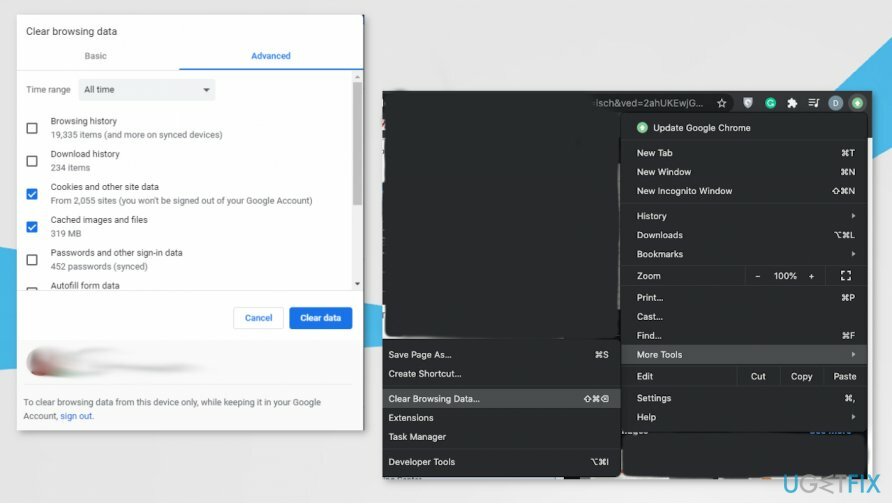
- Щракнете върху Изчистване на данните за сърфиране за да се гарантира, че е стартиран.
Изтрийте бисквитките от Internet Explorer
За да възстановите максималната производителност на вашия компютър, трябва да закупите лицензирана версия на Reimage Reimage софтуер за ремонт.
- намирам Настройки и разширяване Настроики.
- Под История раздел, щракнете Изберете и изберете бисквитки.
- След това щракнете Изтрий.
Изтрийте бисквитките от браузъра Firefox
За да възстановите максималната производителност на вашия компютър, трябва да закупите лицензирана версия на Reimage Reimage софтуер за ремонт.
- Отворете менюто от tтри хоризонтални ленти в ъгъла.
- Изберете Настроики и намерете Поверителност и сигурност.

- Разделът Бисквитки и данни за сайтове трябва да има Изчистване на данните опция. Изберете това.
- След това щракнете Ясно.
Изтрийте бисквитките от Microsoft Edge
За да възстановите максималната производителност на вашия компютър, трябва да закупите лицензирана версия на Reimage Reimage софтуер за ремонт.
- Натиснете Alt и Ф ключове.
- Изберете Настройки.
- намирам Поверителност и услуги в списъка.
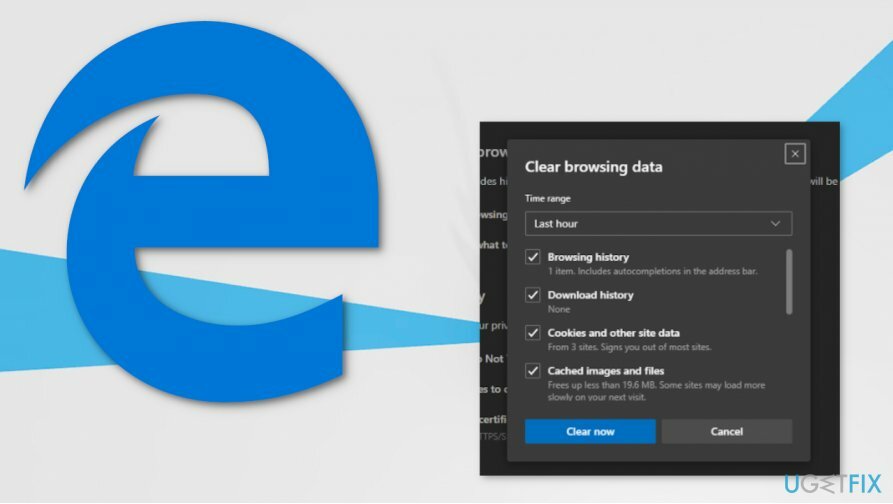
- Изберете изберете какво да изчистите Изчистване на данните за сърфиране раздел.
- Не забравяйте да проверите Бисквитки и други данни за сайта, и други части, които искате да изчистите.
- Щракнете върху Изчисти сега.
Изтрийте бисквитките от Safari
За да възстановите максималната производителност на вашия компютър, трябва да закупите лицензирана версия на Reimage Reimage софтуер за ремонт.
- Отвори Браузър Safari и след това отидете на Предпочитания.
- Изберете Раздел за поверителност и изберете Управлявайте данните на уебсайта.
- Изберете конкретни бисквитки за изтриване и щракнете Премахване. Или изберете да Премахнете всички.
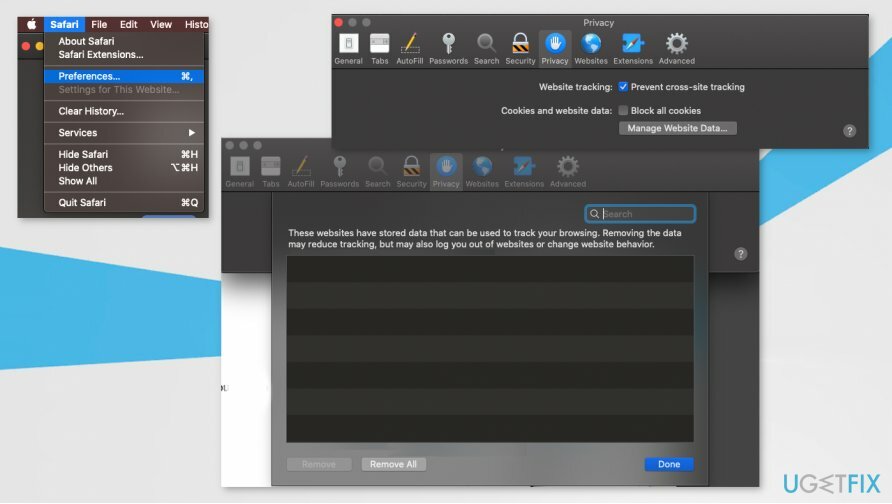
- Потвърдете с Премахни сега бутон.
Оптимизирайте системата си и я накарайте да работи по-ефективно
Оптимизирайте системата си сега! Ако не искате да проверявате компютъра си ръчно и да се борите с опитите да намерите проблеми, които го забавят, можете да използвате софтуера за оптимизация, изброен по-долу. Всички тези решения са тествани от екипа на ugetfix.com, за да сме сигурни, че помагат за подобряване на системата. За да оптимизирате компютъра си само с едно щракване, изберете един от тези инструменти:
Оферта
направи го сега!
Изтегликомпютърен оптимизаторЩастие
Гаранция
направи го сега!
Изтегликомпютърен оптимизаторЩастие
Гаранция
Ако не сте доволни от Reimage и смятате, че не успя да подобри вашия компютър, не се колебайте да се свържете с нас! Моля, дайте ни всички подробности, свързани с вашия проблем.
Този патентован процес на поправка използва база данни от 25 милиона компоненти, които могат да заменят всеки повреден или липсващ файл на компютъра на потребителя.
За да поправите повредена система, трябва да закупите лицензираната версия на Reimage инструмент за премахване на зловреден софтуер.

Достъп до гео ограничено видео съдържание с VPN
Частен интернет достъп е VPN, който може да попречи на вашия доставчик на интернет услуги, правителство, както и трети страни от проследяването ви онлайн и ви позволяват да останете напълно анонимни. Софтуерът предоставя специални сървъри за торенти и стрийминг, като гарантира оптимална производителност и не ви забавя. Можете също да заобиколите географските ограничения и да преглеждате услуги като Netflix, BBC, Disney+ и други популярни стрийминг услуги без ограничения, независимо къде се намирате.
Не плащайте на авторите на ransomware - използвайте алтернативни опции за възстановяване на данни
Атаките на злонамерен софтуер, особено ransomware, са най-голямата опасност за вашите снимки, видеоклипове, работни или училищни файлове. Тъй като киберпрестъпниците използват стабилен алгоритъм за криптиране за заключване на данни, той вече не може да се използва, докато не бъде платен откуп в биткойни. Вместо да плащате на хакери, първо трябва да опитате да използвате алтернатива възстановяване методи, които биха могли да ви помогнат да извлечете поне част от загубените данни. В противен случай можете също да загубите парите си, заедно с файловете. Един от най-добрите инструменти, който може да възстанови поне част от криптираните файлове - Професионално възстановяване на данни.